March 31
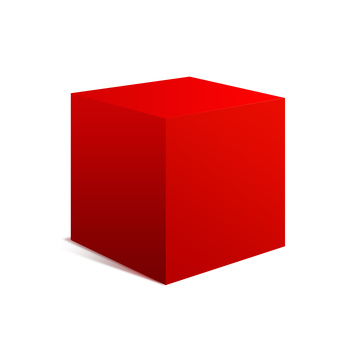
programma di fotoritocco professionale di Adobe, Photoshop, è anche un ottimo strumento per disegnare immagini pixel-based. Photoshop contiene molti strumenti che lo rendono facile da disegnare scatole colorate o trasparenti, creare caselle intorno foto, o aggiungere punti di testi. Lo strumento di strumento di selezione e la forma può inserire entrambe le caselle di pixel-based e basate su vettori che possono avere tratti e riempimenti applicati. Inserimento di una casella di testo prima di battitura a macchina permette di regolare facilmente paragrafi di testo.
1 Aprire Photoshop.
2 Create un nuovo livello. Anche se non è necessario creare un nuovo livello, aggiungendo ogni componente sul proprio livello rende più facile spostare e ridimensionare il componente più tardi. Selezionare "Layer" dal sottomenu "Nuovo" nel menu "Layer".
3 Selezionare il "Rettangolo Marquee Tool" nella parte superiore della barra degli strumenti.
4 Disegnare la scatola. Fare clic nella tavola da disegno in cui si desidera posizionare la casella. Tenendo premuto il pulsante del mouse, trascinare il mouse per creare la casella. Se si desidera vincolare la casella di un quadrato, tenere premuto il tasto "Shift" mentre si trascina il mouse.
5 Crea pixel visibili. Senza l'aggiunta di contenuti aggiuntivi per la scatola, nulla appare nel documento quando si seleziona un nuovo strumento. Per aggiungere un tratto attorno alla casella, fare clic destro sulla selezione. Selezionare "Stroke ..." Specifica la dimensione e il colore del tratto. Fai clic su "OK". Per riempire la scatola con un colore, fare clic destro sulla selezione. Selezionare "Fill ..." Seleziona "colore" dalla "Usa" casella a discesa. Appare la finestra "Scegli un colore". Selezionare il colore desiderato e fare clic su "OK".
6 Selezionare l'opzione "strumento Rettangolo" dalla sezione di disegno della barra degli strumenti.
7 Selezionare la modalità di disegno desiderato dalla "barra delle opzioni." La modalità "Shape Layer" crea un percorso vettoriale su un nuovo livello e riempire il percorso con il colore selezionato. La modalità "Percorsi" crea un tracciato vettoriale. Nulla appare nel documento a meno che non ictus o riempire il percorso. La modalità "riempire i pixel" riempie i pixel della forma creata con il colore selezionato.
8 Disegnare la scatola. Fare clic nella tavola da disegno in cui si desidera posizionare la casella. Tenendo premuto il pulsante del mouse, trascinare il mouse per creare la casella. Se si desidera vincolare la casella di un quadrato, tenere premuto il tasto "Shift" mentre si trascina il mouse.
9 Selezionare il "Tipo di strumento" dalla sezione di disegno della barra degli strumenti.
10 Disegnare la casella di testo prima di digitare. Fare clic nella tavola da disegno in cui si desidera posizionare la casella. Tenendo premuto il pulsante del mouse, trascinare il mouse per creare la casella. Se si desidera vincolare la casella di un quadrato, tenere premuto il tasto "Shift" mentre si trascina il mouse.
11 Digitare il testo desiderato nella casella. Il testo si dispone automaticamente per adattarsi all'interno della scatola.
